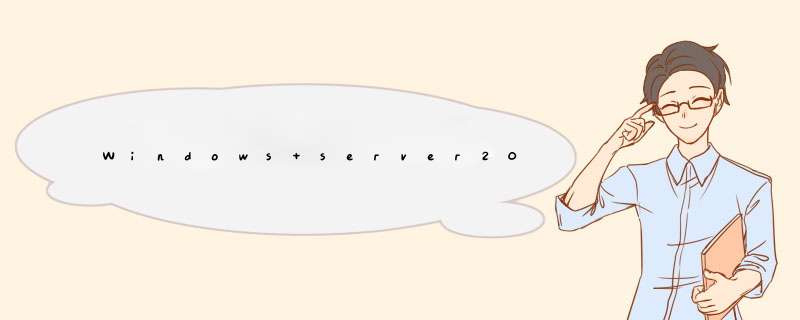
文件夹挂载电脑:Windows 10.
在Windows 服务器管理器中开启NFS服务器功能。
在服务器管理器的共享选项中,新建或指定一个文件夹进行共享,
可以按照向导逐步设置。
其中需要注意的是“允许未映射的用户访问”这个如果不勾选,可能客户端登录后看不到文件且不能 *** 作文件夹。
首先查看NFS服务器的ip和共享的文件夹名,便于客户端连接。
在客户端win10电脑中设置如下(其他Windows系统类似)。
(1)首先开启nfs功能。
(2)挂载共享文件夹作为一个盘符
1、NFS服务端安装nfs-utils软件yum install nfs-utils -y。
2、 mkdir -pv /u01/nps/volumes #nfs服务端创建共享目录。
3、 systemctl start nfs 启动nfs服务 systemctl status nfs 查看nfs状态,如图已经启动正常。
4、NFS客户端也使用命令yum install nfs-utils -y安装nfs软件,然后#如下命令验证是否可以访问nfs服务端。
5、在nfs客户端执行mount -t nfs 10.199.150.95:/u01/nps/volumes /u01命令,然后df -h查看,nfs共享目录已经正常挂载到了/u01目录。
6、设置开机自动挂载,防止系统重启掉盘,将如下自动挂载写入/etc/fstab配置文件。
欢迎分享,转载请注明来源:内存溢出

 微信扫一扫
微信扫一扫
 支付宝扫一扫
支付宝扫一扫
评论列表(0条)